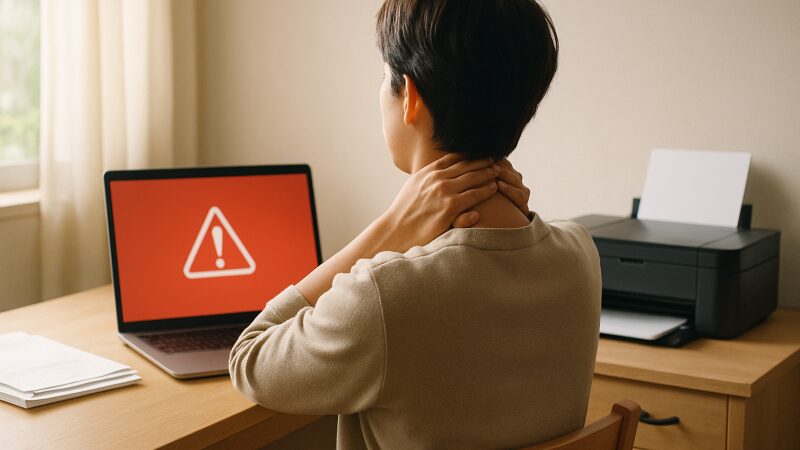クリックポストで再印字できない!まずは落ち着いて確認しよう
クリックポストはとても便利な発送サービスですが、いざというときに「ラベルが印刷できない…!」となると、焦ってしまいますよね。特に、発送直前に印刷エラーが出た場合は、時間も心も余裕がなくなりがちです。
まずは落ち着こう
印刷できないときの即チェック項目リスト
- 決済は完了していますか?
- 印刷画面を閉じてしまっていませんか?
- PDFを保存してありますか?
この3つを見て「うん、大丈夫」と言えた方は次のステップへ進みましょう。「あれ、ちょっと心配かも…」と思った方も大丈夫。このあと詳しく対処法を解説していきますね。
「PDF保存していない」場合の応急処置
履歴から再表示できるかも?
ログイン後、履歴から該当の荷物情報を探してみましょう。もし表示されていない場合でも、あとで紹介する「返金申請」という手段もありますので、慌てずに進めていきましょう。
「マイページに履歴が出ない」原因と対策
- 一度ログアウトして、再度ログインしてみる
- 別のブラウザ(ChromeやFirefoxなど)でアクセスしてみる
- ブラウザのキャッシュを削除する
特にiPhoneやSafariを使っている方に多いのですが、「設定」が原因で表示されないケースもあるんです。このあとしっかりご紹介しますので、安心して読み進めてくださいね。
印刷前にやっておくべき「3つの事前準備」【初心者向け】
クリックポストでラベルを印刷する際、トラブルを避けるためには“準備のひと手間”がとても大切です。
初めて利用する方や、しばらくぶりに使う方は、次の3つを事前に確認しておきましょう。
- ポップアップブロックの解除
ブラウザの設定でポップアップが許可されているかを確認しておきましょう。 - 印刷環境の確認
プリンターの用紙・インク・Wi-Fi状況を事前にチェックしておくと安心です。 - 使用する端末の選定
スマホよりもPC+Google Chromeなど推奨ブラウザの利用がおすすめです。
クリックポストで「再印字できない」主な原因とは?
設定や環境に注意!
- ポップアップブロックが有効になっている
- 古いブラウザや非対応ブラウザの使用
- PDFを保存せずに画面を閉じた
- iPhoneやSafari特有のセキュリティ設定
印刷できない原因は複数ありますが、ひとつひとつ対処していけば解決できるケースばかりです。次の章では、具体的な解決方法をわかりやすくご紹介していきますね。
再印字できない時の解決手順ガイド
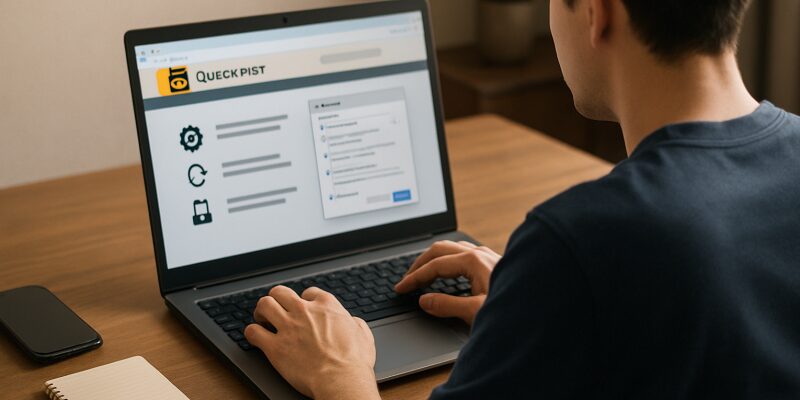
再印字できないときの基本対処
- ブラウザを「Google Chrome」に切り替える
- Safariの「ポップアップブロック」をオフにする
- JavaScriptの設定をオンにする
- キャッシュをクリア・再ログインしてみる
スマホで印刷できない場合は、PDF保存してからパソコンに送る方法もおすすめ。USBやクラウド経由で印刷可能ですし、コンビニのネットプリントでも対応できます。
ラベル再印字の道は必ずある
PDF保存ができなかったときの“最後の選択肢”
ラベルが使えなかった場合、クリックポストでは「返金申請」という道が用意されています。
返金申請のための準備
- 決済明細のスクリーンショット
- 再印字できなかった証拠画像
- 発生日時と決済方法のメモ
印刷に失敗した直後であれば、迅速な対応が通りやすいので、気づいたらすぐ動くのがポイントです。
正しく印刷するためのプリンター設定と注意点
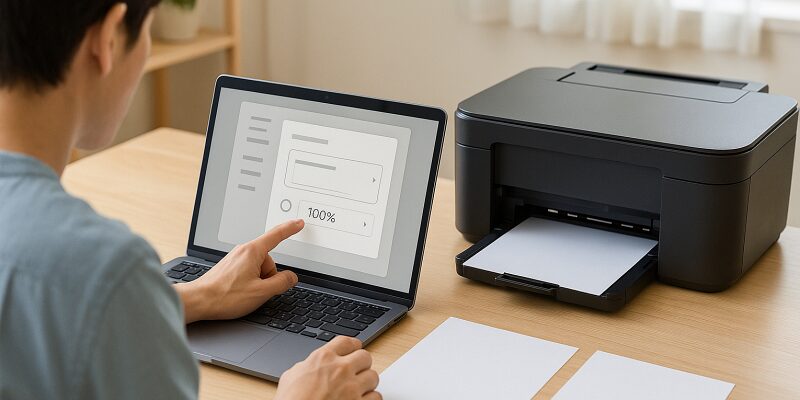
一発成功のための設定確認
- 拡大縮小率は必ず「100%」に設定する
- 用紙サイズは「A4」固定
- インクジェットなら「にじみ」に注意
- プレビュー画面で余白や切れを確認
たった一枚のラベルでも、しっかり確認してから印刷すれば無駄が減り、安心感もアップします。
ラベルが読めない!? 再発を防ぐためのコツ
読み取りエラーを防ぐ
- にじみ・かすれ・濃すぎに注意する
- まっすぐ平らな場所にラベルを貼る
- 雨対策に透明テープやクリアカバーで保護
ラベルは“印刷して終わり”ではなく、“読み取られて初めて仕事をする”という意識で、丁寧に扱ってあげましょう。
クリックポストの料金・発送方法も再確認しておこう
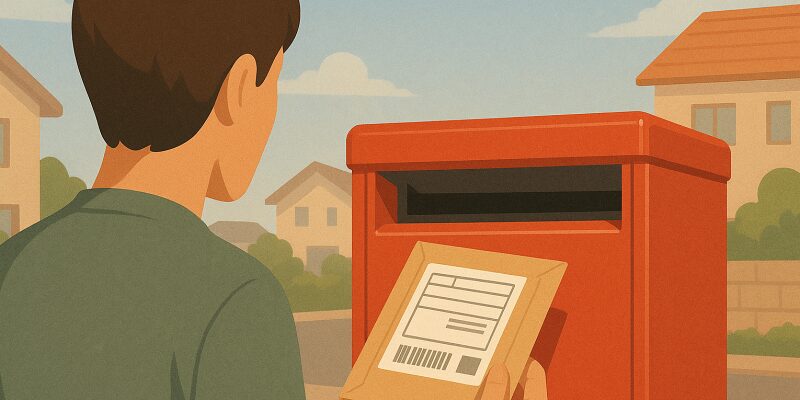
料金と使い方を再チェック
- 料金は全国一律198円(2025年7月時点)
- 重さ1kg以内・厚さ3cm以内まで対応
- 支払いはオンライン決済(PayPay等)
- 発送はポスト投函が基本
- 追跡サービスで配達状況を確認可能
発送後は、マイページの「お問い合わせ番号」を控えておくと、追跡確認や取引証明にも役立ちます。
クリックポストをもっと便利に使う豆知識
発送作業をもっとラクに!
- Chromeの拡張機能でPDF保存を自動化
- Googleドライブなどにフォルダ管理
- ファイル名に日付や送り先を入れて整理
- Googleスプレッドシートで履歴を管理
副業やフリマ利用者には、確定申告や問い合わせ対応の際にも便利です。
よくある質問(FAQ)でトラブルを未然に防ぐ
事前に読んでおくと安心!
- Q:決済したのに、印刷画面が真っ白になりました。どうすればいい?
- A:まずはマイページにログインして「履歴」を確認しましょう。ポップアップやJavaScript設定も確認し、別のブラウザで試すのも有効です。
- Q:スマホからラベルを印刷しようとしたら、何も表示されません。
- A:iPhoneのSafariでは、設定アプリでポップアップブロック解除とJavaScript有効化を確認。PDF保存→PC印刷もおすすめです。
- Q:印刷はできなかったけど、決済済み。返金ってできますか?
- A:条件を満たせば可能です。履歴にラベルがなく未印刷であれば、PayPayやYahoo!ウォレット経由で返金申請できます。
まとめ|「再印字できない」を防ぐために今日からできること
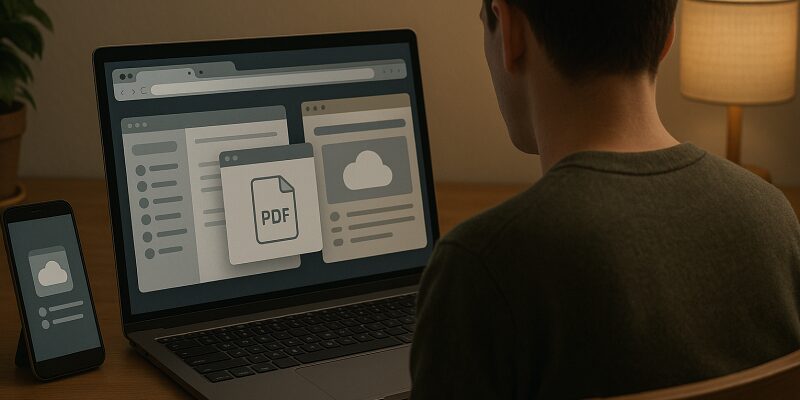
再印字トラブルはちょっとした工夫でほとんど防げます。PDF保存・ブラウザ設定確認・PC併用がポイントです。
- 画面に表示されたらすぐPDF保存を習慣に
- ポップアップやJavaScriptの設定確認を
- スマホ+PCの併用で柔軟に対応できる環境を
今後のクリックポストの進化にも注目!
未来の発送体験にも期待
今ある機能を活用しながら、進化にも期待して、安心でスムーズな発送を続けていきたいですね。